تم: Fitbit Charge 5 لا يتزامن مع Android أو iPhone أو iPad
Miscellanea / / April 29, 2023
Fitbit Charge 5 هو سوار لياقة بدنية شائع للغاية بين المستخدمين بسبب تنوعه الواسع من خيارات تتبع اللياقة البدنية سهلة الاستخدام. يشتري معظم الأشخاص أحزمة اللياقة لتتبع بياناتهم الصحية المهمة ، مثل دقات القلب والسعرات الحرارية المحروقة والخطوات المتخذة وما إلى ذلك. ثم تتم مزامنة هذه البيانات مع تطبيق Fitbit يوميًا وتقديمها لك لتحليلها. ولكن بالنسبة لبعض الأشخاص ، لا تتم مزامنة Fitbit Charge 5 مع أجهزة Android أو iPhone أو iPad.
إذا كنت تمتلك سوار Fitbit Charge ، فقد تواجه أحيانًا مشكلات في المزامنة من وقت لآخر. لكن مثل هذه المشكلات لا تتطلب الكثير من الاهتمام ما لم تتوقف عملية المزامنة تمامًا. يمكن أن تتراوح عدة أسباب لهذا العطل من مشكلات اتصال Bluetooth إلى تلف مستوى الأجهزة. في هذا المنشور ، سوف نستكشف هذه المشكلة ونشارك بعض طرق استكشاف الأخطاء وإصلاحها لإصلاحها.

محتويات الصفحة
-
تم: Fitbit Charge 5 لا يتزامن مع Android أو iPhone أو iPad
- الطريقة الأولى: أعد تشغيل سوار Fitbit Charge 5
- الطريقة الثانية: تحقق من اتصال Bluetooth
- الطريقة الثالثة: تعطيل أجهزة متعددة
- الطريقة الرابعة: فرض إغلاق تطبيق Fitbit
- الطريقة الخامسة: التحقق من وجود تحديثات
- الطريقة السادسة: حاول إيقاف تشغيل Wifi
- الطريقة 7: قم بإلغاء إقران جهاز Fitbit وإعادة إقرانه
- الطريقة 8: فرض مزامنة Fitbit
- خاتمة
تم: Fitbit Charge 5 لا يتزامن مع Android أو iPhone أو iPad
قد يكون الأمر محبطًا عندما لا يتصل سوار Fitbit بجهاز Android / iOS الخاص بك. أبلغ العديد من المستخدمين عبر مجتمع Fitbit عن نفس المشكلة في الأشهر الأربعة إلى الخمسة الماضية.
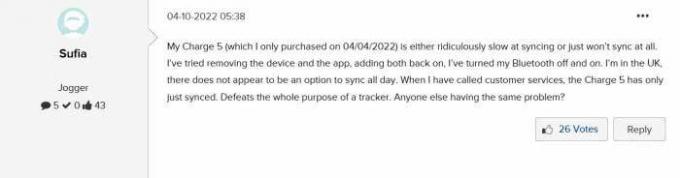
في الوقت الحالي ، لا يوجد أي حل رسمي لذلك ، مما يؤدي إلى تفاقم الوضع حيث يستخدم العديد من الأشخاص تطبيق Fitbit لتتبع بياناتهم الصحية يوميًا. فيما يلي بعض الإصلاحات الشائعة التي نأمل أن تجعل جهاز Fitbit يعمل بشكل صحيح مرة أخرى.
الإعلانات
الطريقة الأولى: أعد تشغيل سوار Fitbit Charge 5
كما هو الحال مع جميع الأجهزة ، تعد إعادة التشغيل طريقة مجربة ومختبرة لإصلاح العديد من المشكلات. لإعادة تشغيل جهاز Fitbit ، اضغط على زر الطاقة حتى يظهر الشعار. بمجرد الانتهاء من ذلك ، حاول مزامنة ساعتك مع الهاتف مرة أخرى.
الطريقة الثانية: تحقق من اتصال Bluetooth
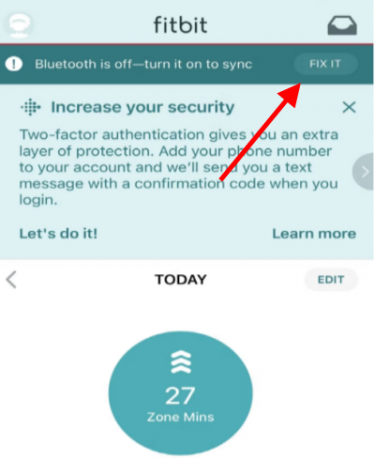
في كثير من الحالات ، قد تبقي تطبيق Fitbit بعيدًا عن هاتفك الذكي ، مما يجعل من الصعب إكمال عملية المزامنة. تعد مزامنة البلوتوث عملية بطيئة ولا تعمل إلا إذا تم استيفاء الشرطين:
- أحتاج إلى تشغيل البلوتوث.
- يجب أن يكون الاتصال في نطاق (1-4 متر).
لذا تأكد من التحقق مما إذا كان Fitbit الخاص بك متصلاً بالهاتف. ثم افتح تطبيق Fitbit ، وانتقل إلى قسم اليوم وانقر على مزامنة. ستظهر نافذة منبثقة تعلمك بحالة الاتصال.
الإعلانات
الطريقة الثالثة: تعطيل أجهزة متعددة
Fitbit Charge 5 عبارة عن سوار لياقة ذكي يسمح لك بتوصيله بأجهزة متعددة. هذه ميزة رائعة ، خاصة إذا كنت ترغب في تتبع التفاصيل الصحية لشخص آخر في دائرة عائلتك.
لكن الاحتفاظ بأجهزة متعددة للمزامنة يؤدي أيضًا إلى حدوث مشكلات أخرى ، وقد ينتهي الأمر بمزامنة Fitbit Charge مع عدم وجود أجهزة على الإطلاق. لذا تأكد من إلغاء إقران Fitbit Charge 5 من الأجهزة الأخرى عندما لا يكون ذلك ضروريًا.
الطريقة الرابعة: فرض إغلاق تطبيق Fitbit
في بعض الأحيان تكون مشكلة المزامنة بسبب مواطن الخلل الفنية في تطبيق Fitbit. سيؤدي إغلاق التطبيق بقوة إلى إصلاح مثل هذه الثغرات. خطوات فرض إغلاق تطبيق Fitbit على أجهزة متعددة:
الإعلانات
- على هاتف iPhone: اسحب لأعلى من أسفل الشاشة مع الاستمرار. بعد ذلك ، ابحث عن تطبيق Fitbit في قائمة التطبيقات قيد التشغيل واسحب فوقه لإغلاقه.
- على Android: انتقل إلى الإعدادات> التطبيقات والإشعارات> اطلع على جميع التطبيقات وابحث عن تطبيق Fitbit. اضغط عليها ثم حدد Force stop.
الطريقة الخامسة: التحقق من وجود تحديثات
تحتوي التحديثات عادةً على إصلاحات للأخطاء يمكن أن تساعد في تحسين أداء تطبيقاتك وأجهزتك. مع التحديثات الجديدة ، تأتي ميزات جديدة لجهاز Fitbit الخاص بك.
- للتحقق من وجود تحديثات ، افتح تطبيق Fitbit واضغط على علامة التبويب اليوم.
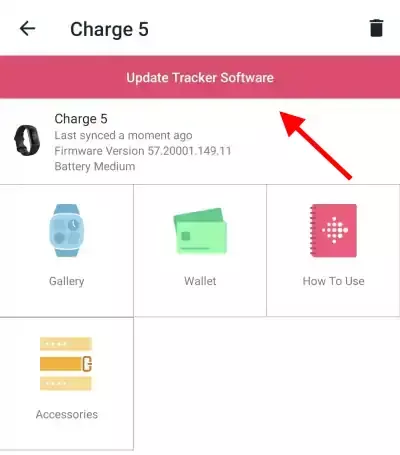
- اضغط على صورة ملفك الشخصي في الزاوية اليسرى العليا ، ثم انقر على جهازك.
- إذا كانت هناك أي تحديثات متاحة ، فستظهر هنا.
الطريقة السادسة: حاول إيقاف تشغيل Wifi
على الرغم من أنه من غير المحتمل أن يكون wifi الخاص بك يزعج البلوتوث وبالتالي يمنع الاتصال. وبالتالي يوصى بمحاولة المزامنة مع إيقاف تشغيل wifi.
الطريقة 7: قم بإلغاء إقران جهاز Fitbit وإعادة إقرانه
في كثير من الأحيان ، يمكن أن يؤدي إلغاء اقتران وإصلاح جهازك إلى إصلاح معظم مشكلات المزامنة. لإلغاء إقران جهازك ، اتبع الخطوات التالية:
- افتح تطبيق Fitbit واضغط على علامة التبويب اليوم.
- اضغط على صورة ملفك الشخصي في الزاوية اليسرى العليا.
- ثم اضغط على جهازك.
- أخيرًا ، انقر فوق الزر "إزالة" الموجود أسفل الشاشة.
بمجرد إلغاء إقران جهازك ، حاول إقرانه مرة أخرى بالنقر فوق إعداد جهاز من علامة التبويب حسابك. هذا يجب أن يحل المشكلة في معظم الأحيان.
الطريقة 8: فرض مزامنة Fitbit
إعلان
نظرًا للقيود داخل التطبيق ، قد لا تبدأ عملية المزامنة على الفور بعد توصيل النطاق الخاص بك بهاتفك الذكي أو أن تكون ضمن نطاق اتصال Bluetooth. عملية المزامنة تلقائية وقد تبدأ في أي وقت.
ولكن إذا لم تبدأ عملية المزامنة ، فيمكنك فرض مزامنة البيانات مع Fitbit Charge 5.
- افتح تطبيق Fitbit وانتقل إلى الأجهزة المتصلة.
- هنا اختر Charge 5 وافتح قسم تفاصيل الجهاز.

- قم بالتمرير لأسفل واختر الزر Sync now.
قد تستغرق عملية المزامنة ما بين دقيقتين إلى 10 دقائق ، حسب حجم بياناتك الصحية.
خاتمة
يقودنا هذا إلى نهاية هذا الدليل لإصلاح مشكلة Fitbit Charge 5 التي لا تتزامن مع مشكلة أجهزة Android أو iPhone أو iPad. يرجى ملاحظة أنك بحاجة إلى الاحتفاظ بسوار Fitbit Charge 5 بالقرب من هاتفك الذكي لتحسين إمكانية المزامنة. ستساعدك الطرق المذكورة أعلاه في حل مشكلة المزامنة ، ولكن إذا لم يكن الأمر كذلك ، فقد يكون هناك بعض الأخطاء على مستوى الأجهزة التي قد تحتاج إلى معالجتها مع فريق دعم Fitbit مباشرة.


![تنزيل N9600ZHS4CTA2: حزمة التصحيح لشهر يناير 2020 لهاتف Galaxy Note9 [أمريكا الجنوبية]](/f/26c819f31dd2d9e84cf9dce4b8f0a67f.jpg?width=288&height=384)
